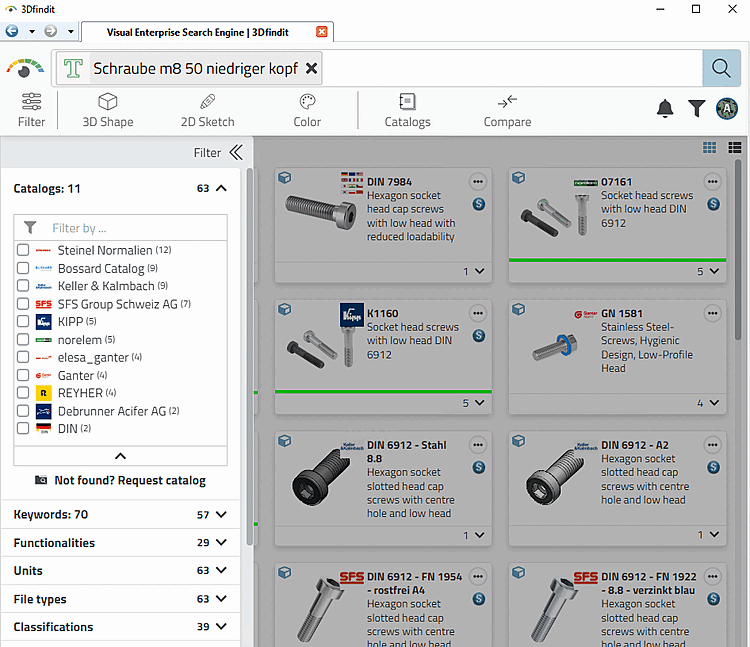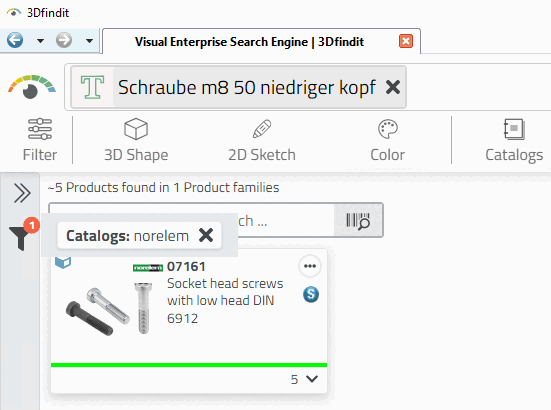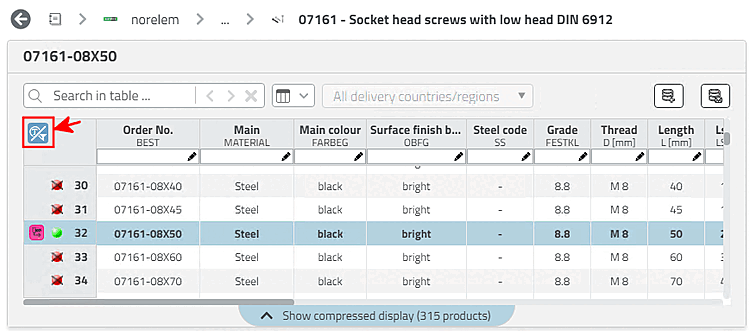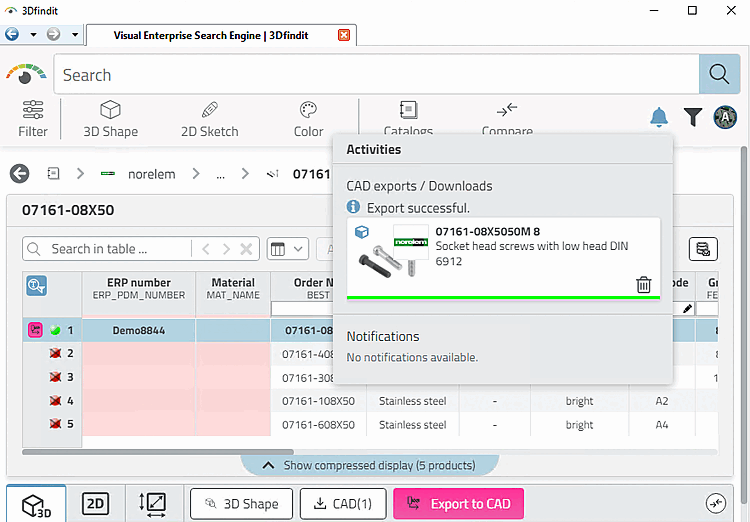On cherche une vis à tête cylindrique de diamètre nominal 8, longueur 50, avec une tête basse.
Saisissez le ou les termes de recherche.
![[Remarque]](https://webapi.partcommunity.com/service/help/latest/pages/fr/ecatalogsolutions/doc/images/note.png)
Remarque Vous pouvez saisir tous les termes en une seule fois
ou bien successivement de manière individuelle.
Les fabricants de catalogues n'utilisent pas toujours les mêmes désignations, même pour des composants similaires. Veillez donc à ne rien exclure avec les termes choisis.
Il est préférable de rechercher "vis" plutôt que "vis à tête cylindrique". En anglais notamment, la recherche de "screw" devrait être plus pertinente.
Dans l'exemple présenté ici, la différence dans les résultats de recherche est minime.
Vous pouvez également effectuer une recherche avec des termes d'une autre langue : Donc en GUI allemand avec ""screw 8 50 low head" ou en GUI anglais avec "Schraube 8 50 niedriger kopf".
Souvent, moins de termes de recherche donnent de meilleurs résultats.
La recherche avec "8 50" n'est peut-être pas aussi précise que la recherche avec "M8x50" ou "8x50" ou "m8 50", mais vous êtes sûr de n'exclure aucun catalogue de fabricants.
Si vous êtes sûr du nom de la variable, vous pouvez également effectuer une recherche avec "D=8" et "L=50".
Si vous souhaitez exclure quelque chose, vous pouvez le faire en utilisant "NOT".
Schraube 8 50 niedriger kopf NOT verzinktVous trouverez des détails sur toutes les options de recherche sous Section 3.1.6.4.3.2, « Recherche plein texte: options de recherche détaillées » in ENTERPRISE 3Dfindit (Professional) - Utilisateurs
Commencer la recherche en cliquant sur
 .
.Dans la zone de dialogue Filtre à gauche, vous voyez dans quels catalogues des résultats ont été obtenus, ainsi que le nombre total de résultats. En cochant les cases de sélection, la recherche est immédiatement relancée. Dans l'exemple ci-dessus, il est possible de se limiter à un fabricant de catalogues.
-> 5 lignes de tableau sont affichées. Pour toutes, "Thread M8" et "Length 50" s'appliquent.
Pour plus de détails sur la vue des pièces, voir Tableau et Vue 3D.
Cliquer sur
 le filtre de résultats de recherche (créé
par l’indication « m8 50 »). Non filtré, le tableau
315 produits.
le filtre de résultats de recherche (créé
par l’indication « m8 50 »). Non filtré, le tableau
315 produits.Poser Le filtre à nouveau en cliquant sur
 , sélectionnez la ligne souhaitée et cliquez sur
Cliquez sur le bouton .
, sélectionnez la ligne souhaitée et cliquez sur
Cliquez sur le bouton .-> Une fois l'exportation terminée avec succès, un message correspondant apparaît.